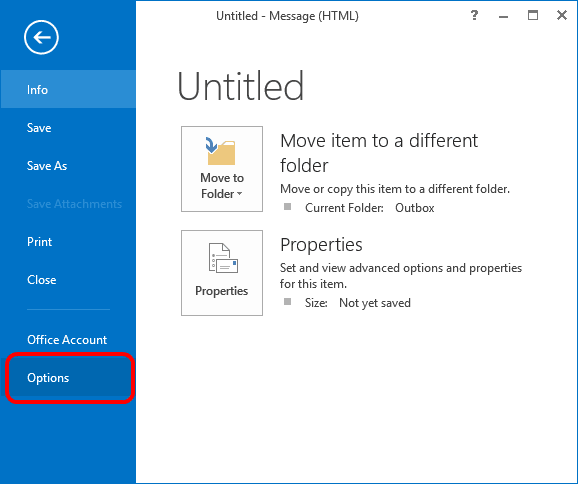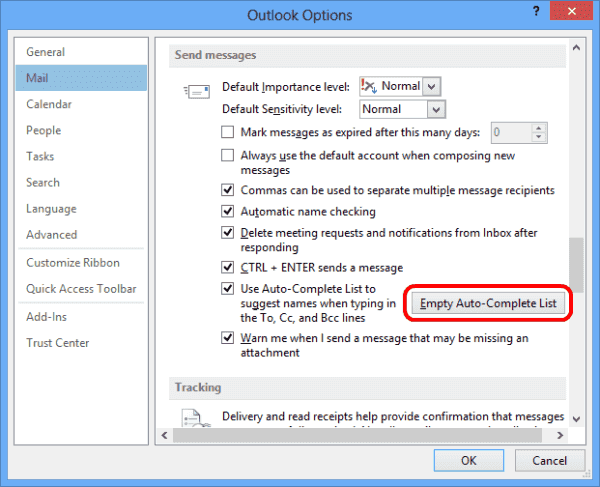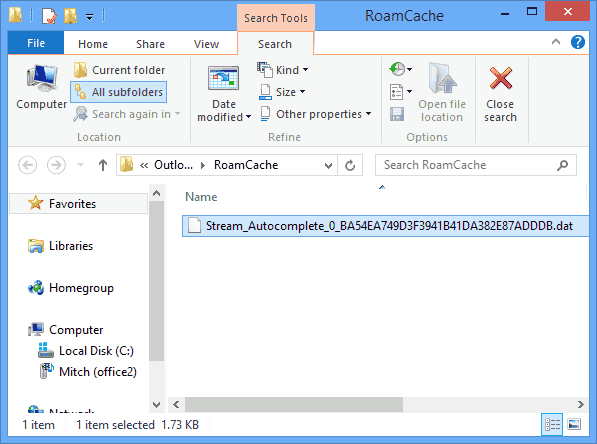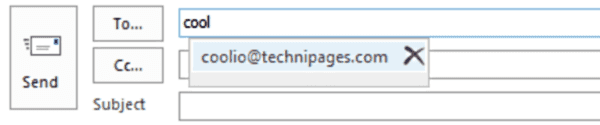
Microsoft Outlook 2016 proporcionará automáticamente una lista de direcciones de correo electrónico a medida que las escribe en el campo Para: al redactar un correo electrónico. Si desea borrar esta lista, siga estos pasos.
Eliminar direcciones de correo electrónico individuales
Puede eliminar direcciones de correo electrónico individuales de la lista de Autocompletar escribiendo la dirección de correo electrónico en el campo Para: al redactar un correo electrónico. Cuando aparezca la dirección, seleccione "X”Junto a él y será eliminado.
Borrar toda la lista de direcciones
- Seleccione “Expediente“.
- Escoger "Opciones“.
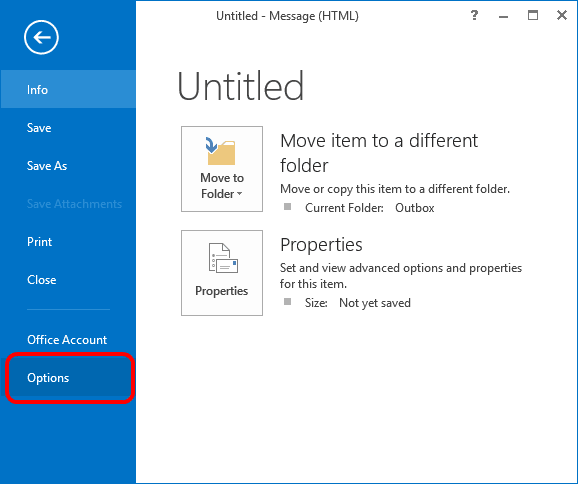
- Seleccione “Correo"En el panel izquierdo, luego desplácese hasta la"Enviar mensajes" sección.
- Selecciona el "Lista vacía de autocompletarBotón " Si desea desactivar la función Autocompletar, desmarque la casilla “Utilice la lista de autocompletar para sugerir nombres al escribir en las líneas Para, CC y Cco.", Luego seleccione"DE ACUERDO“.
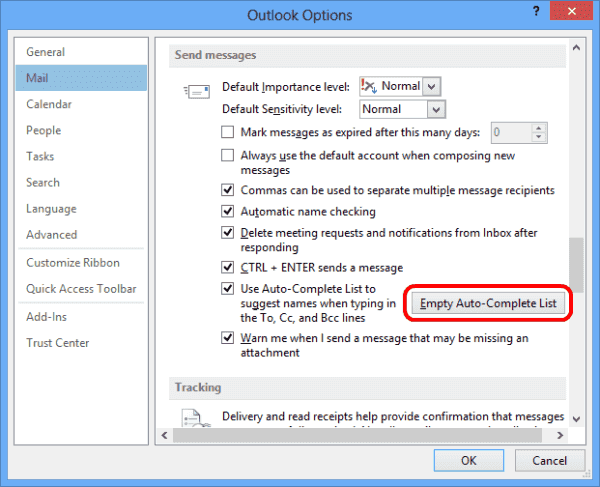
- Seleccione “Sí”En el cuadro de diálogo que aparece.
Borrar toda la lista a la manera profesional de TI
- Mantenga pulsada la Clave de Windows y presione “R“.
- Tipo "C: \ Users \% username% \ AppData \ Local \ Microsoft \ Outlook \ RoamCache" entonces presione "Entrar“.
- Eliminar el ".DAT”Archivo que comienza con“Stream_Autocomplete“.
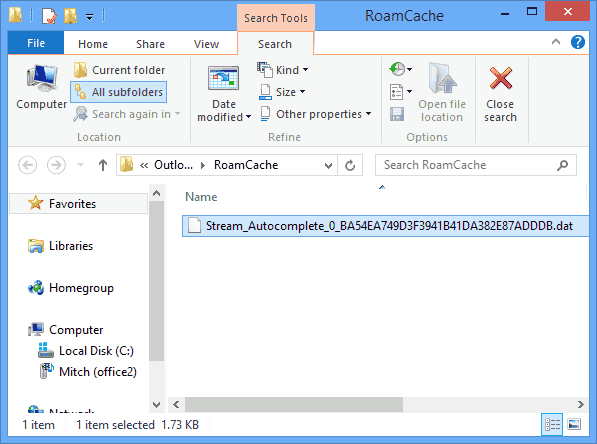
Después de usar las opciones anteriores, ahora está listo para comenzar de nuevo con una nueva lista de Auto Complete en Outlook 2013.
Nota al margen: la lista de finalización automática se rellena con las direcciones de correo electrónico a las que ha enviado correos electrónicos desde Outlook en el pasado. No mira ninguna lista de contactos para estos datos.